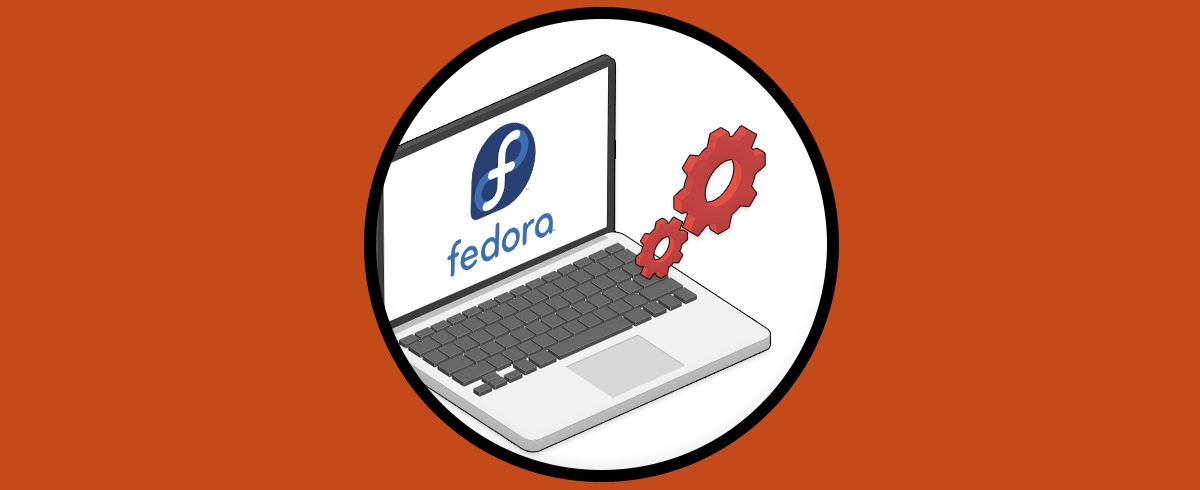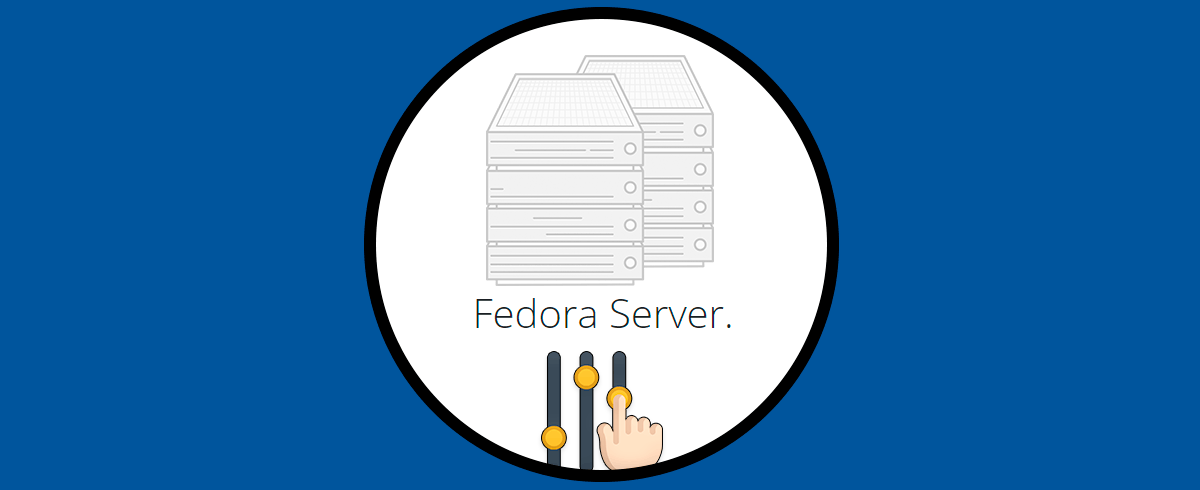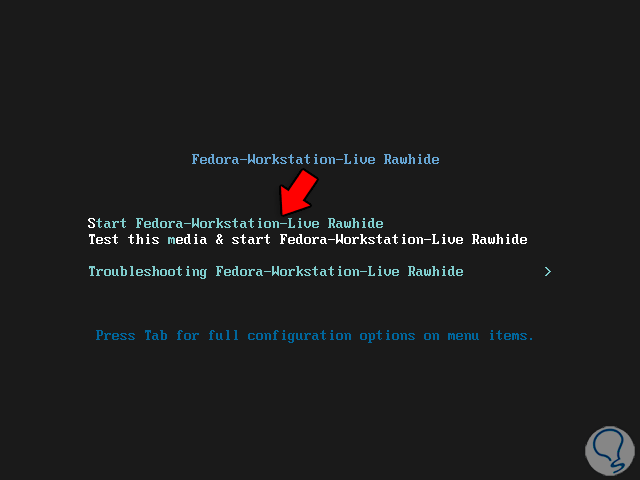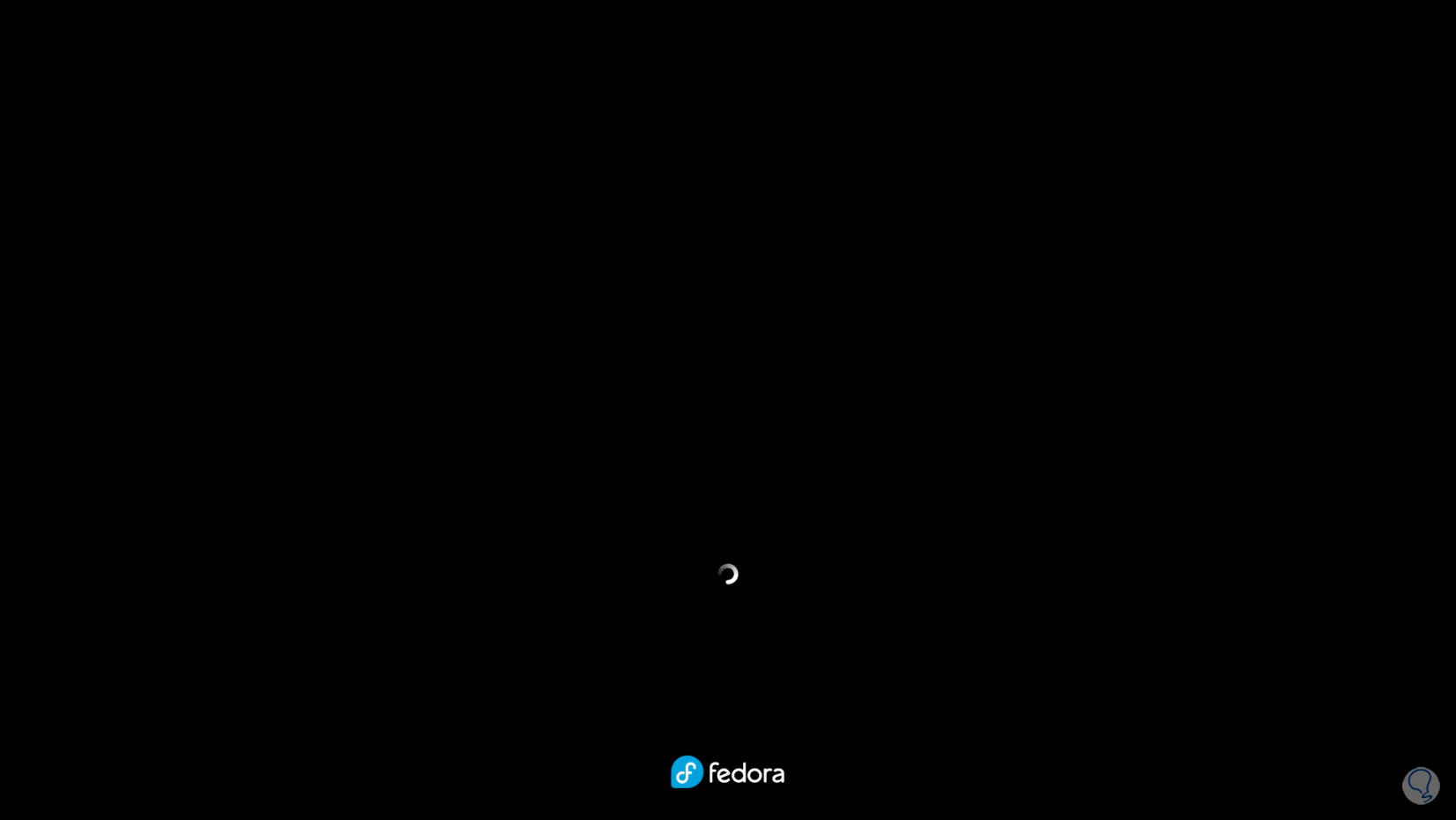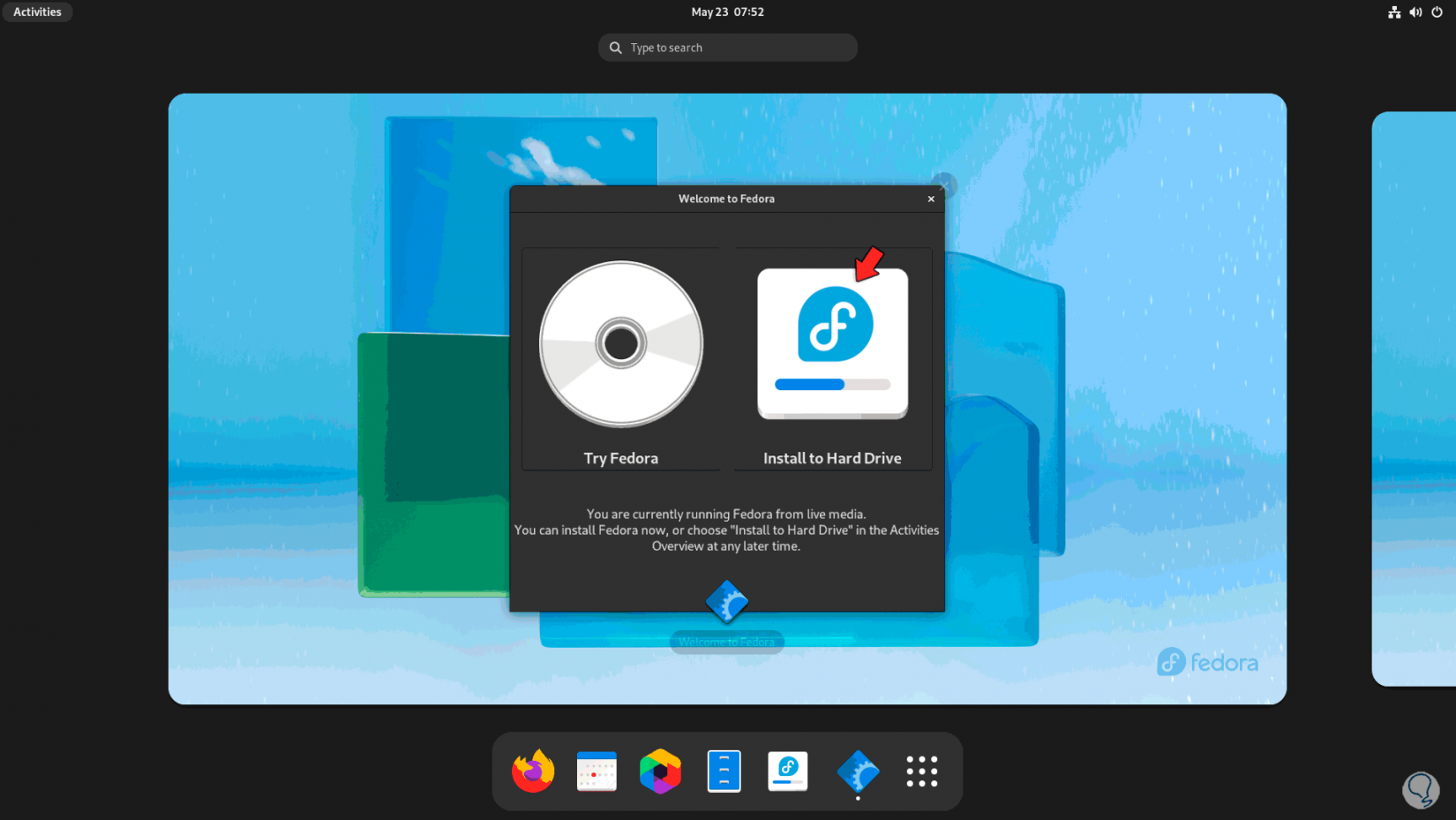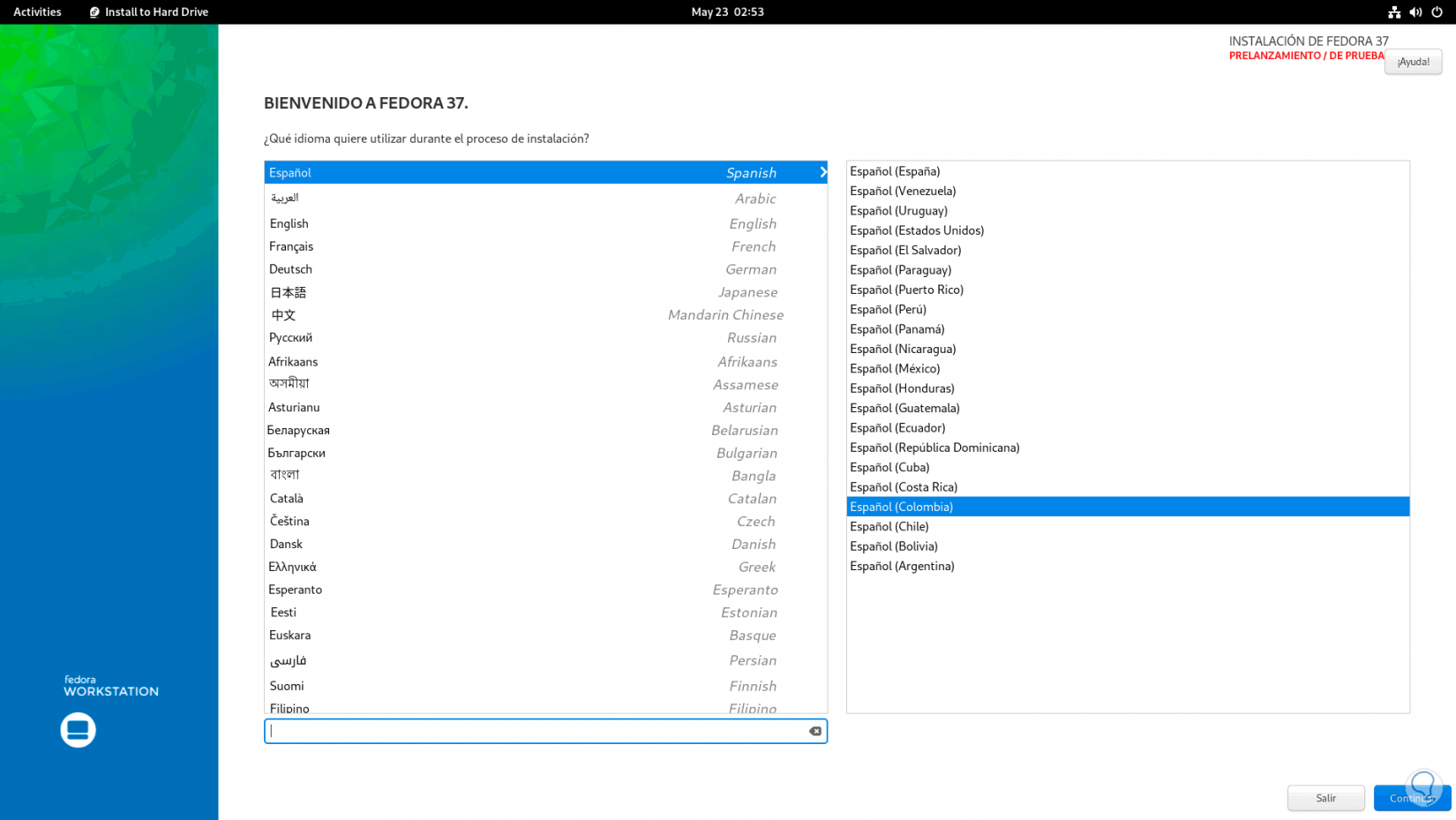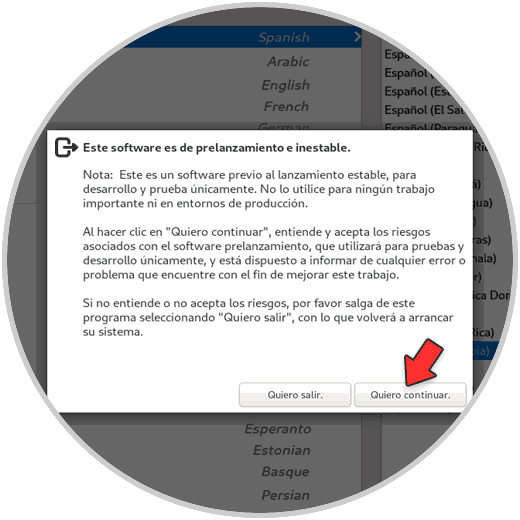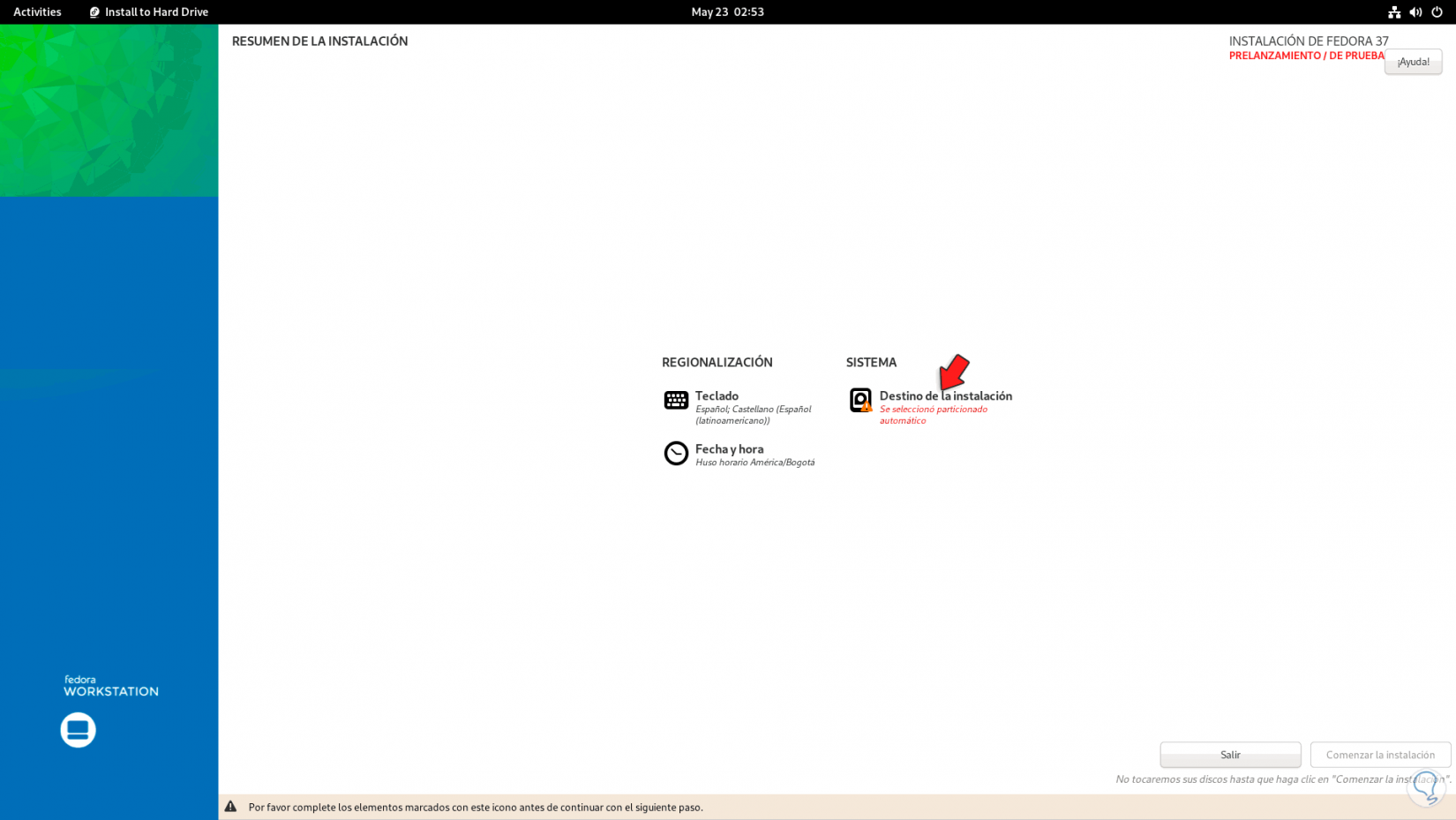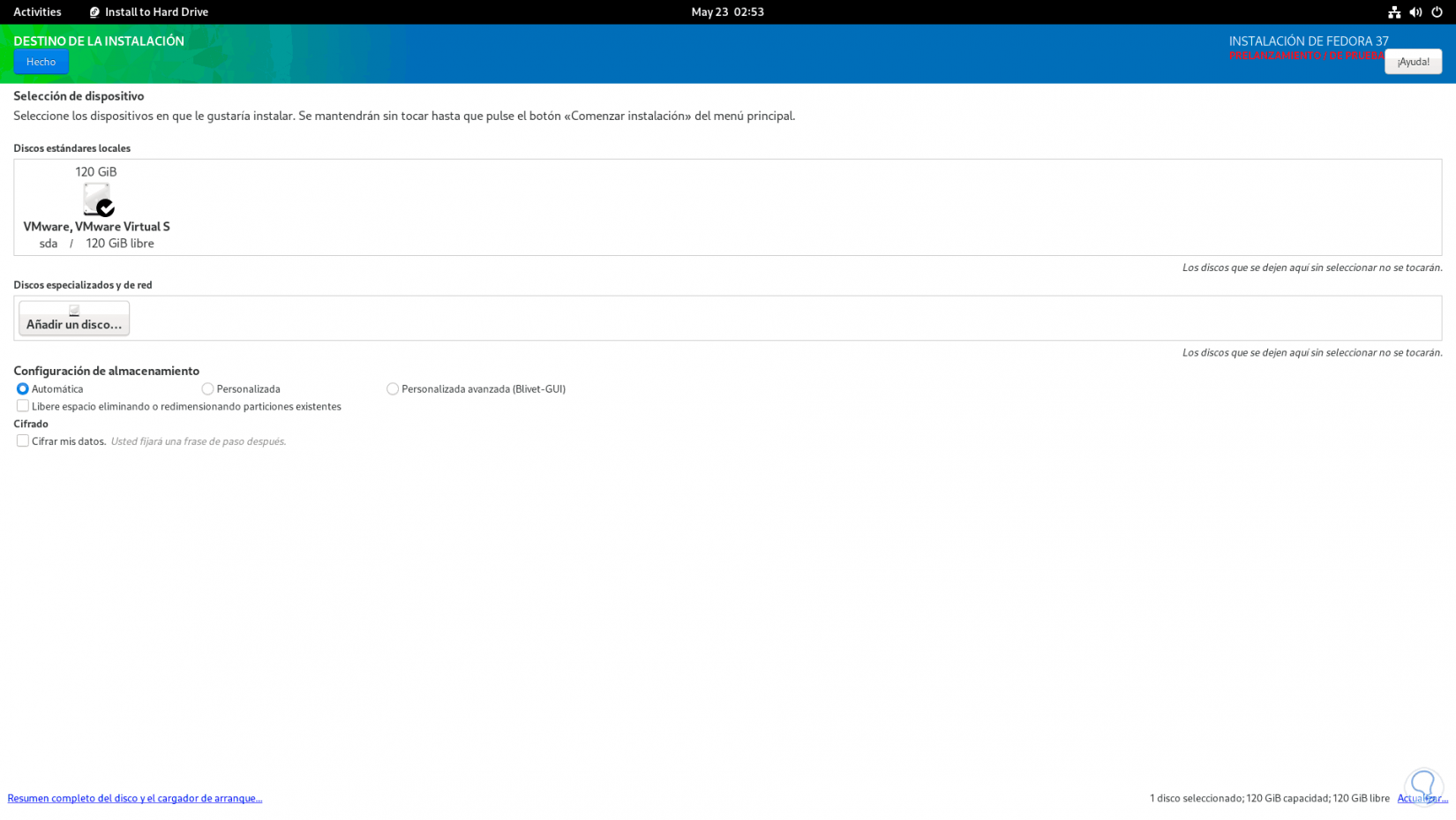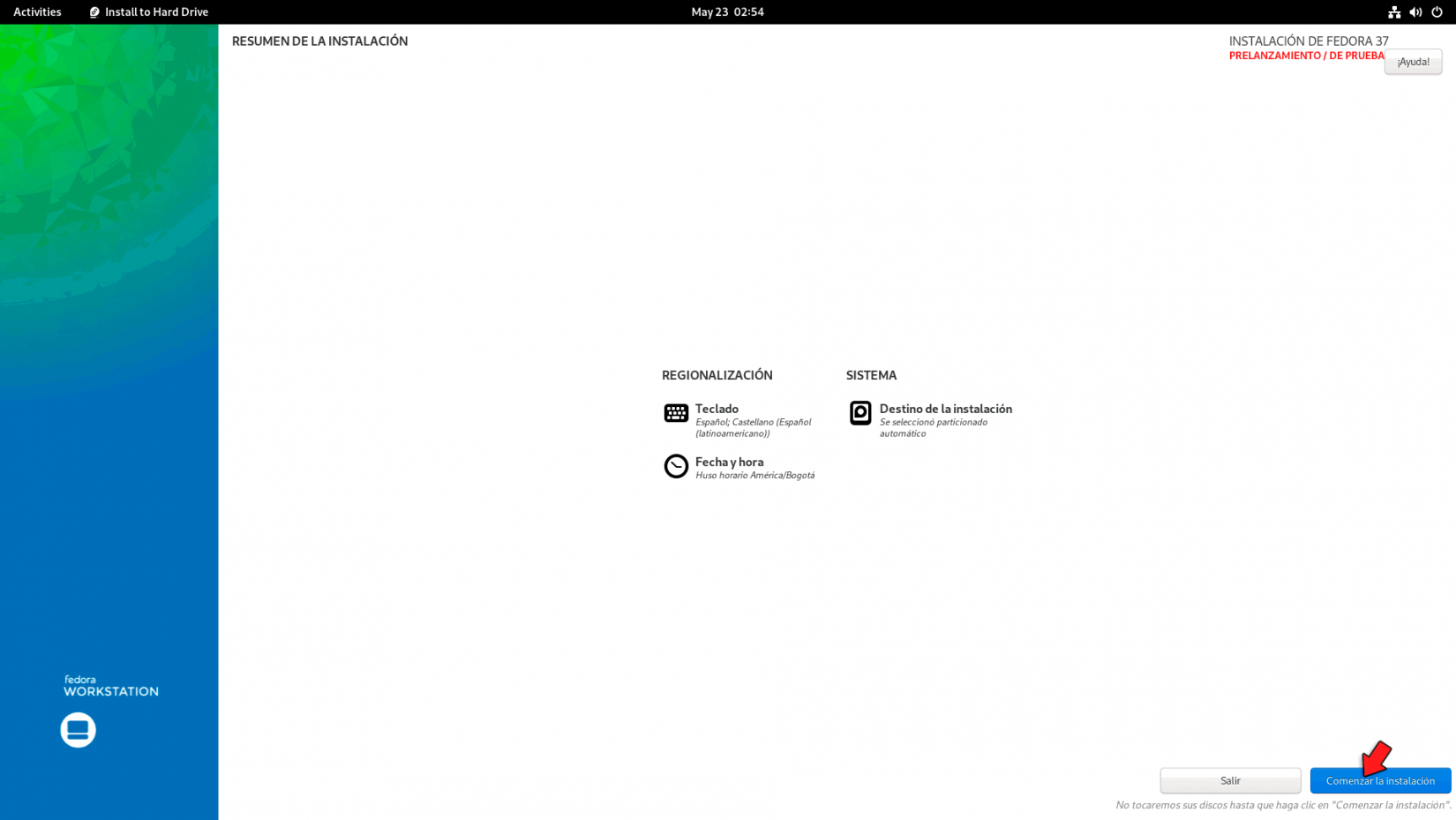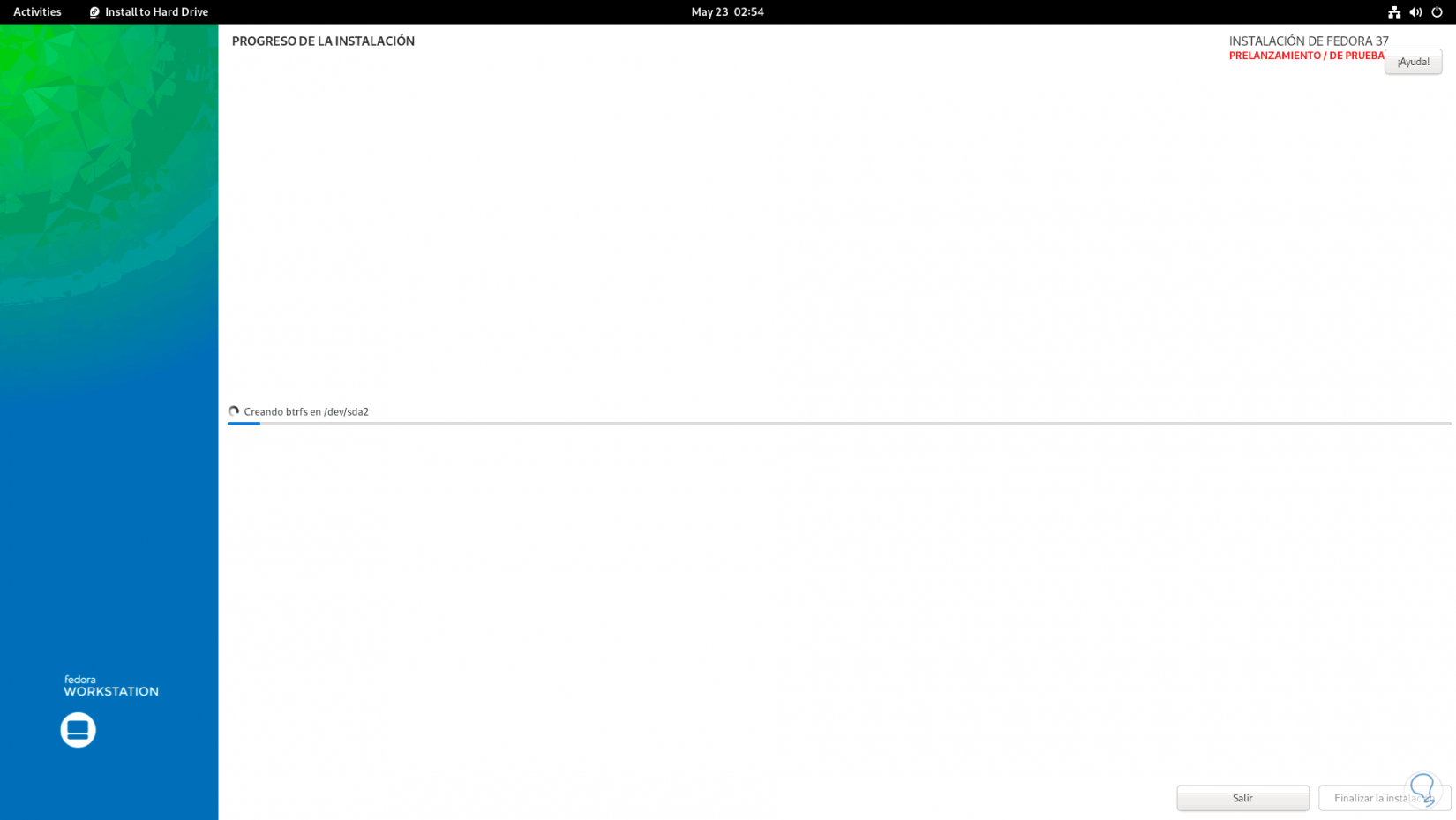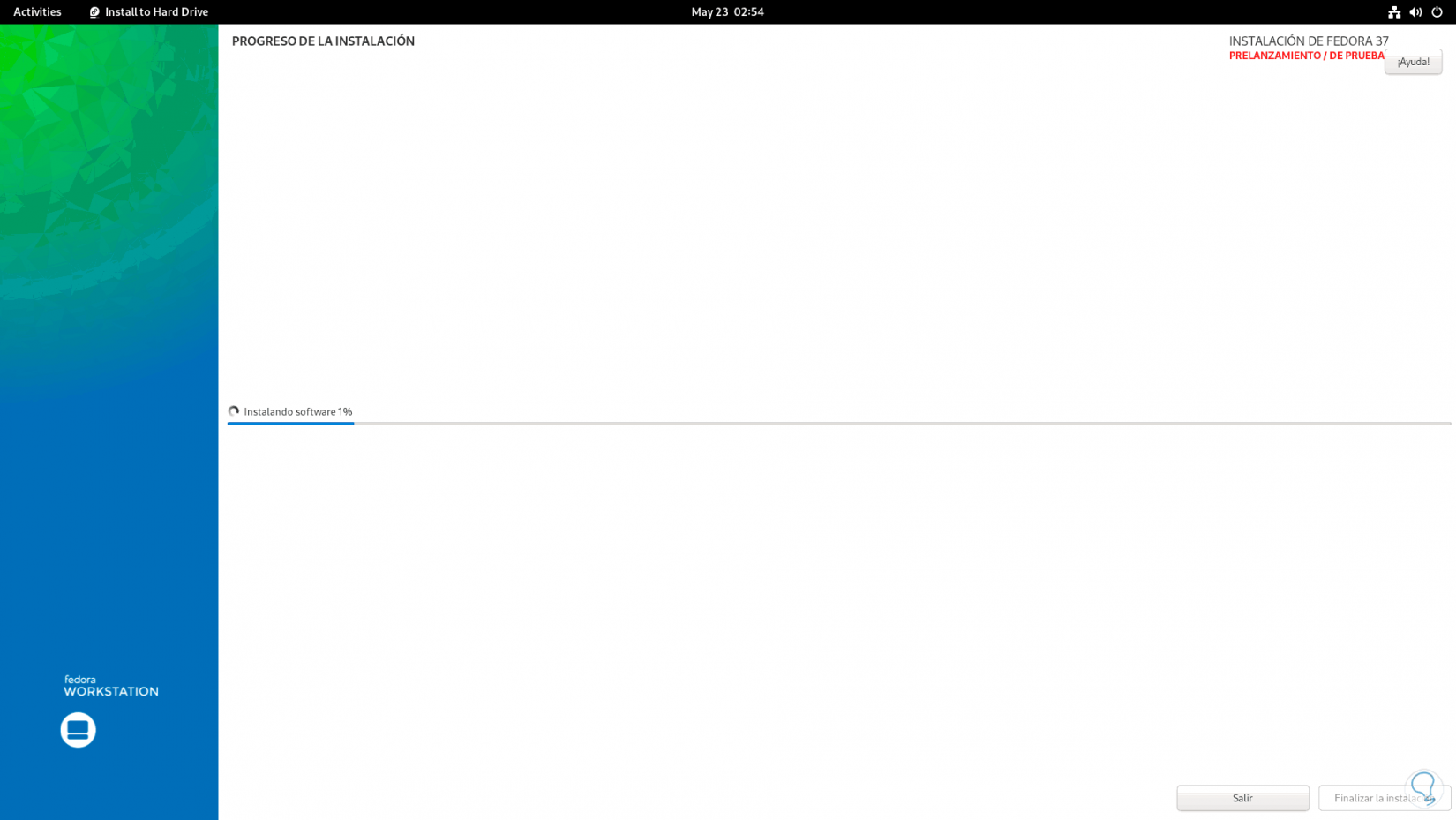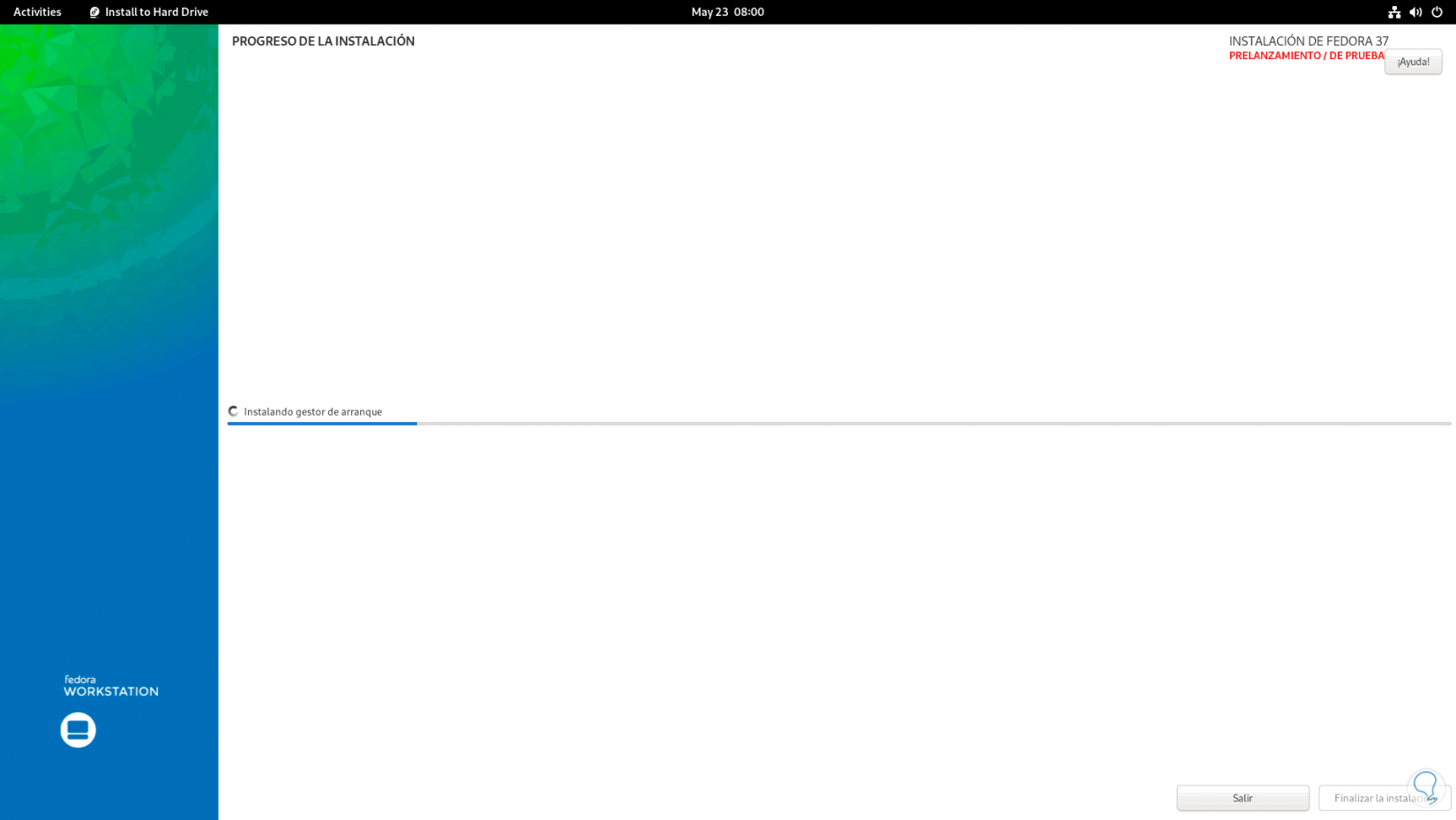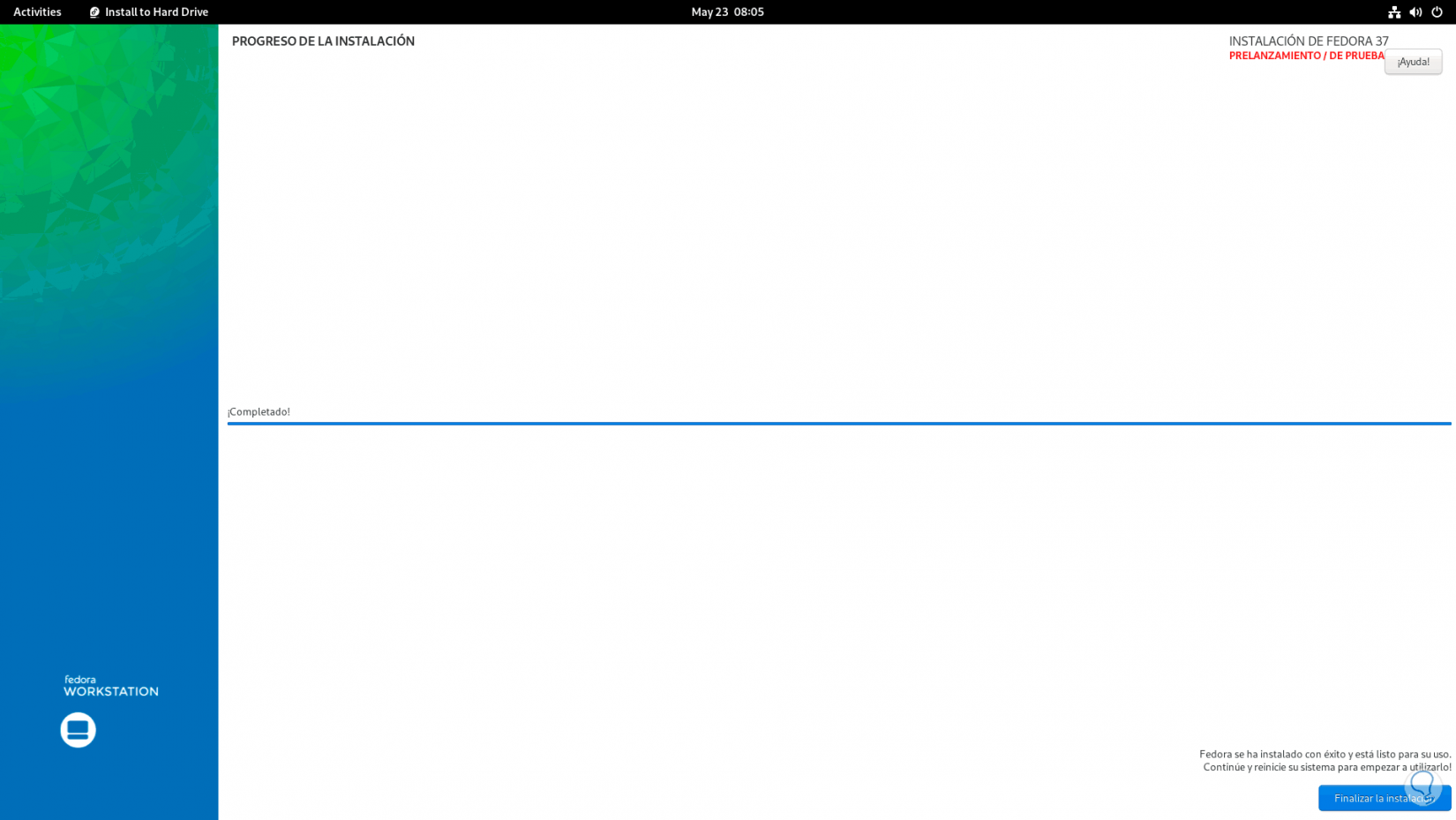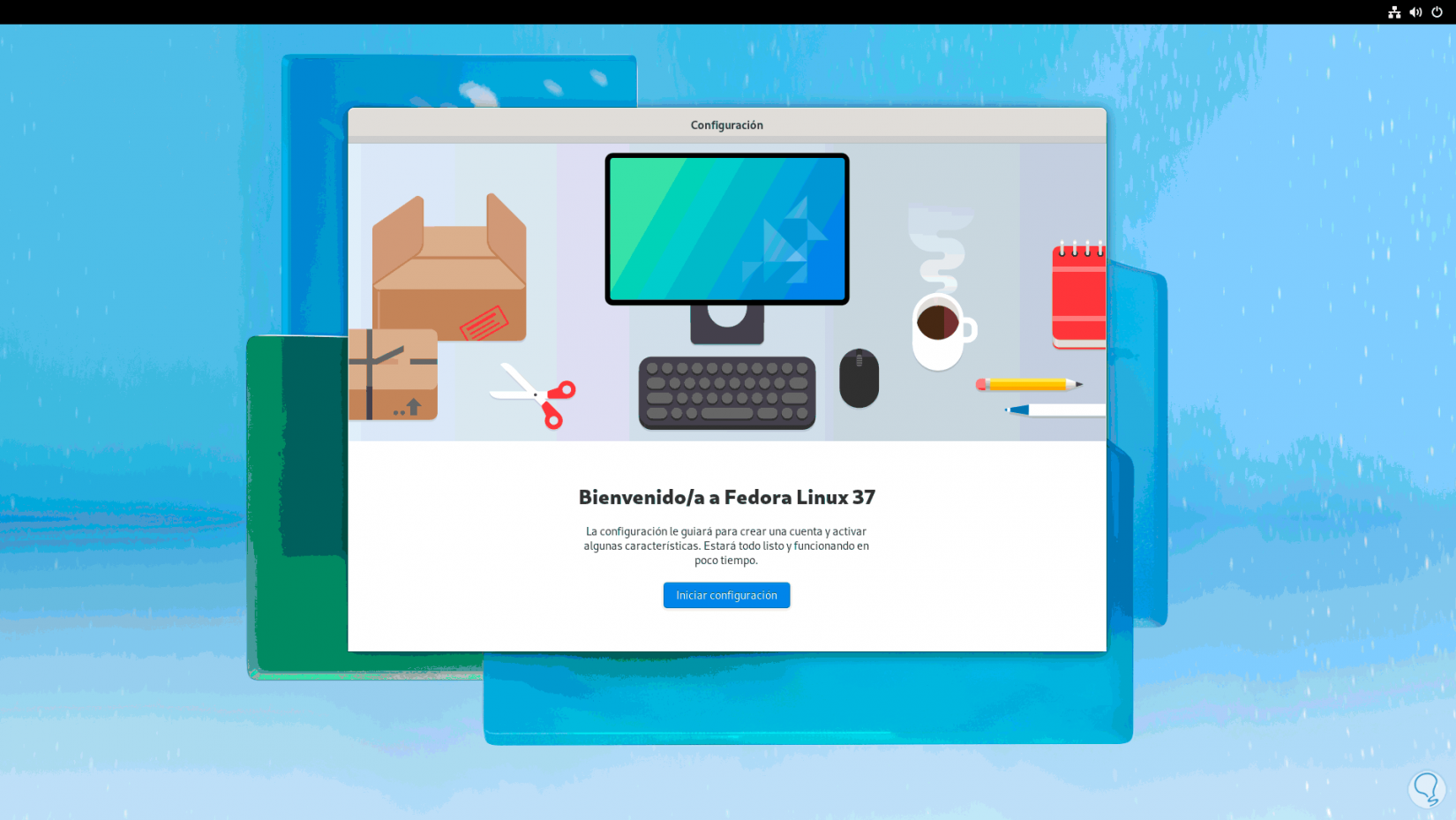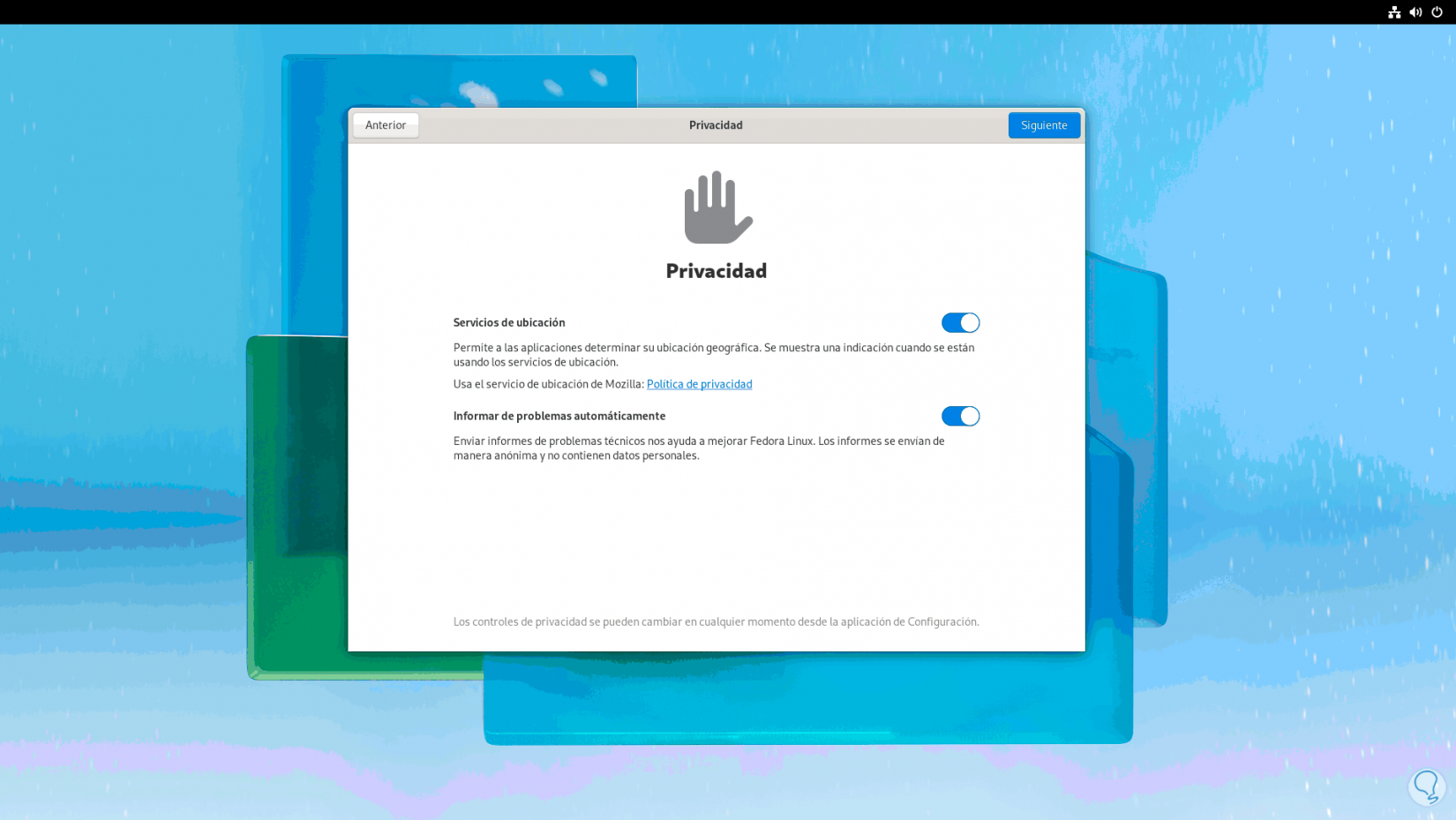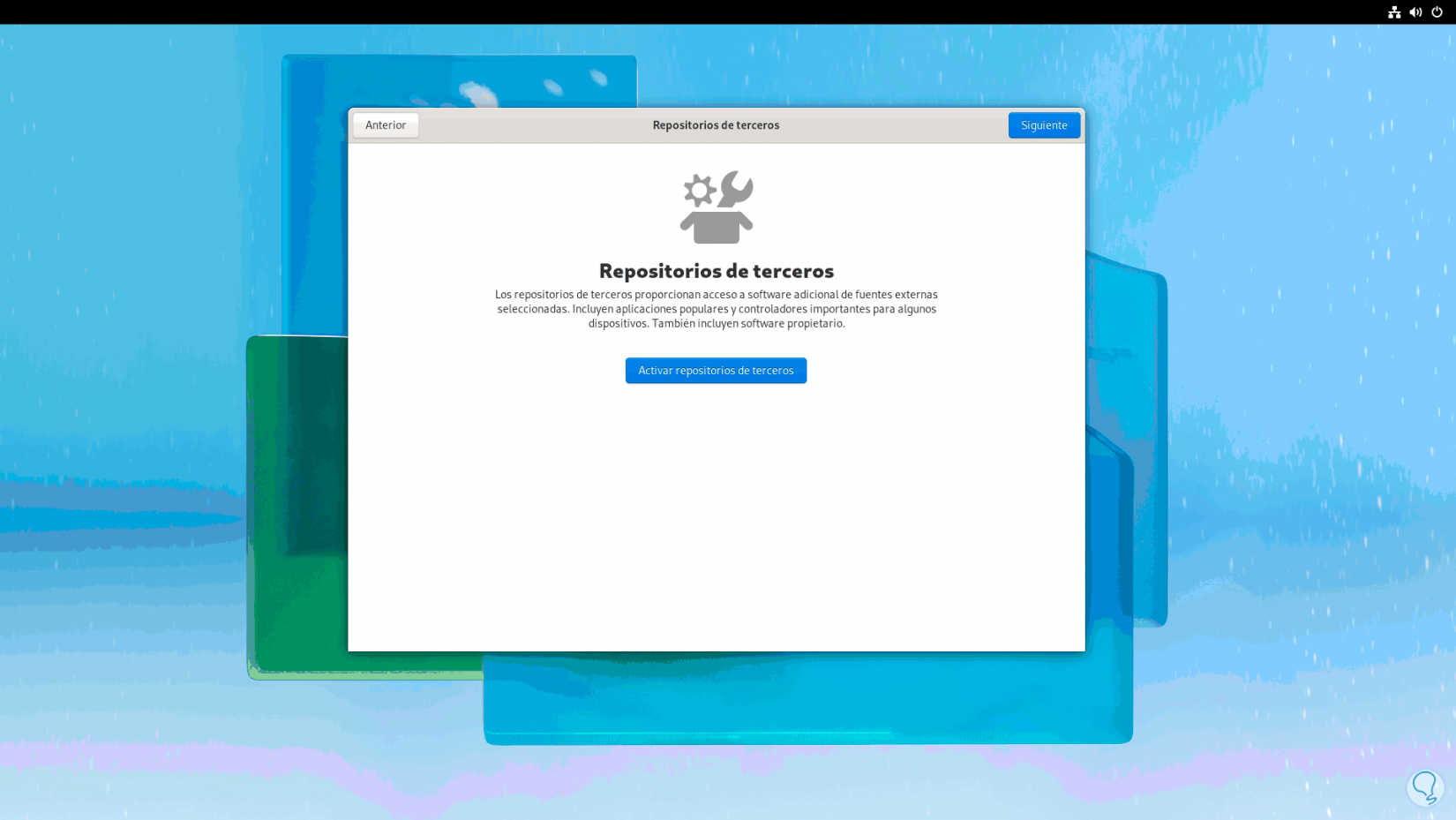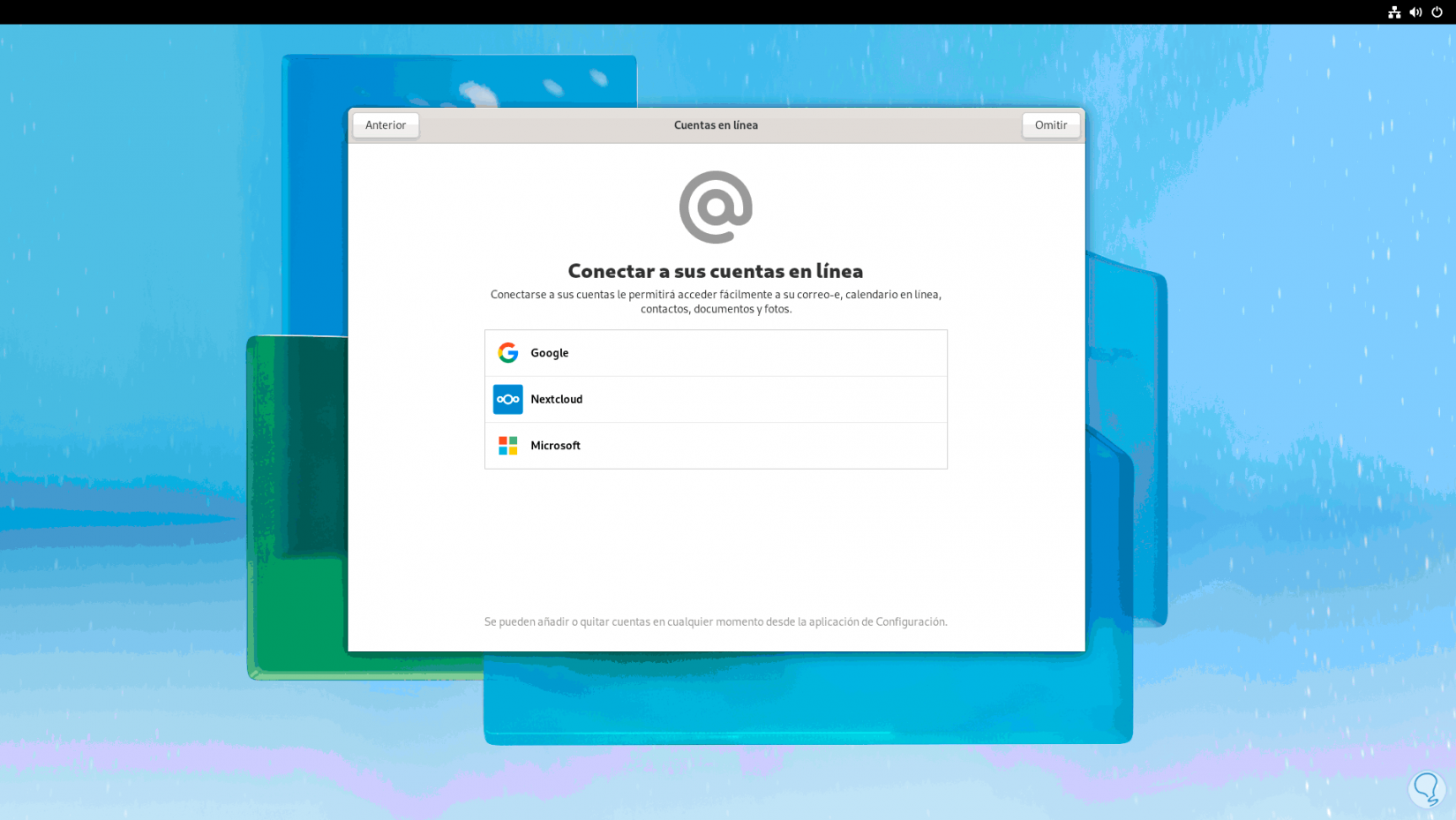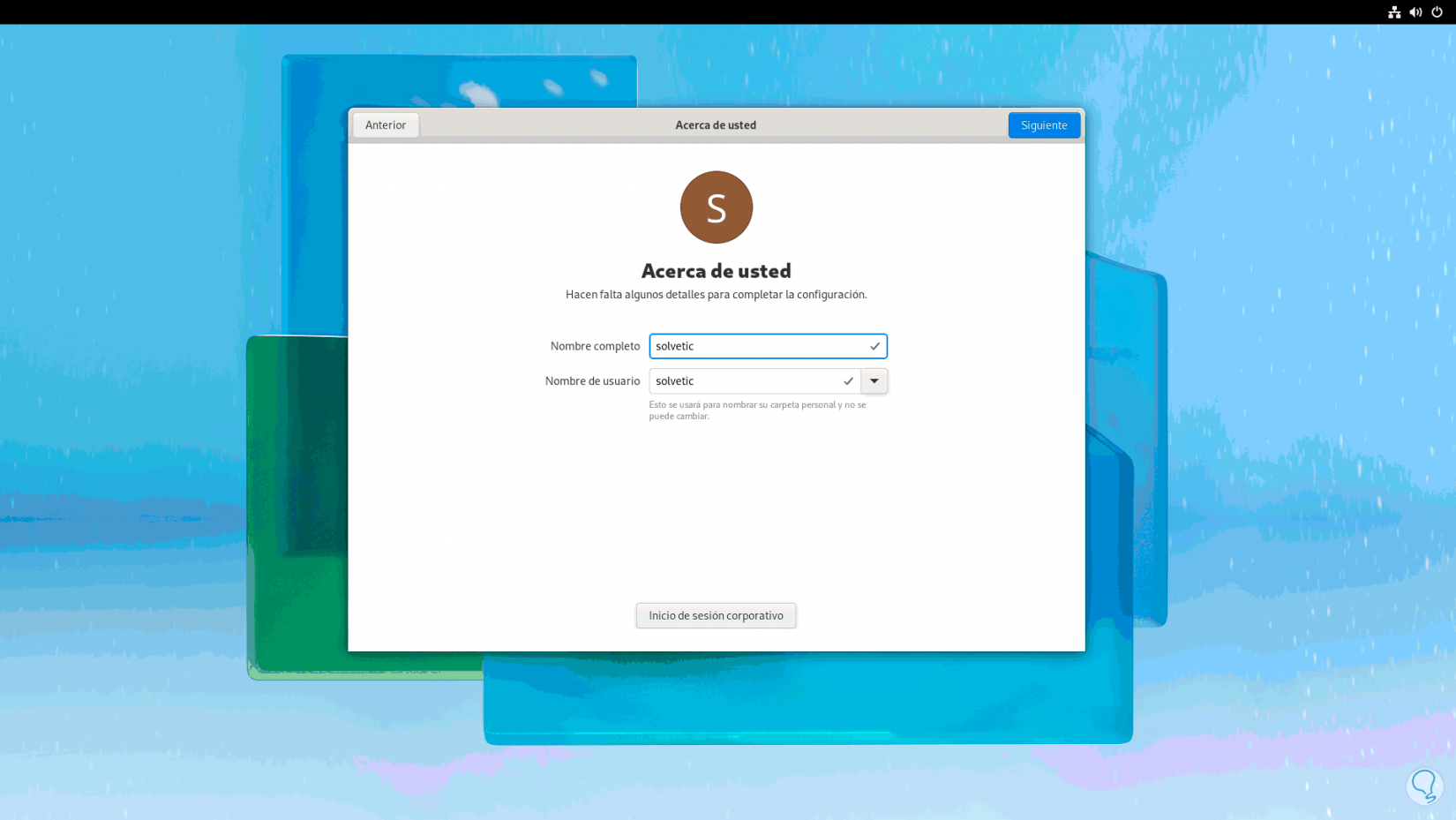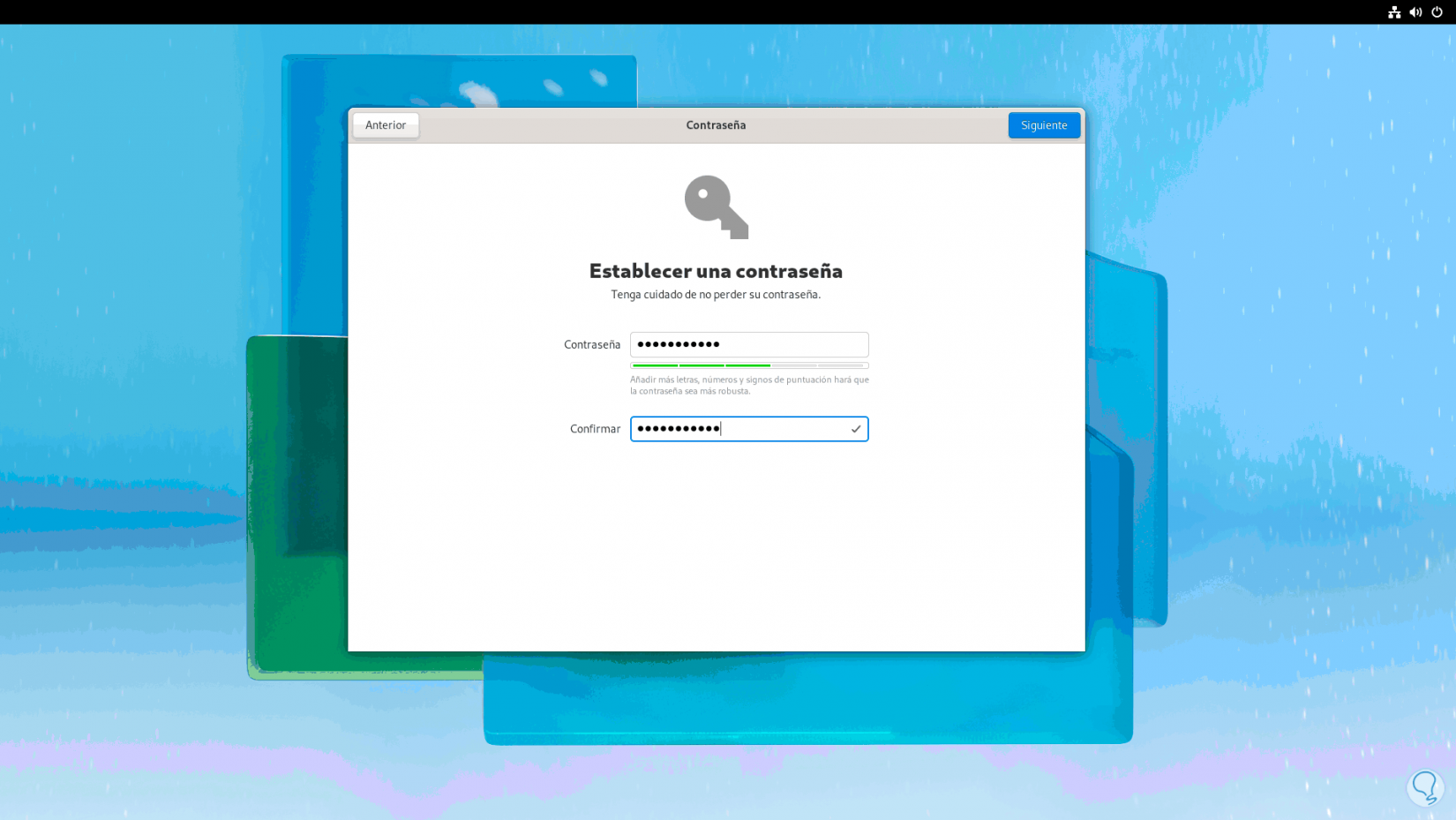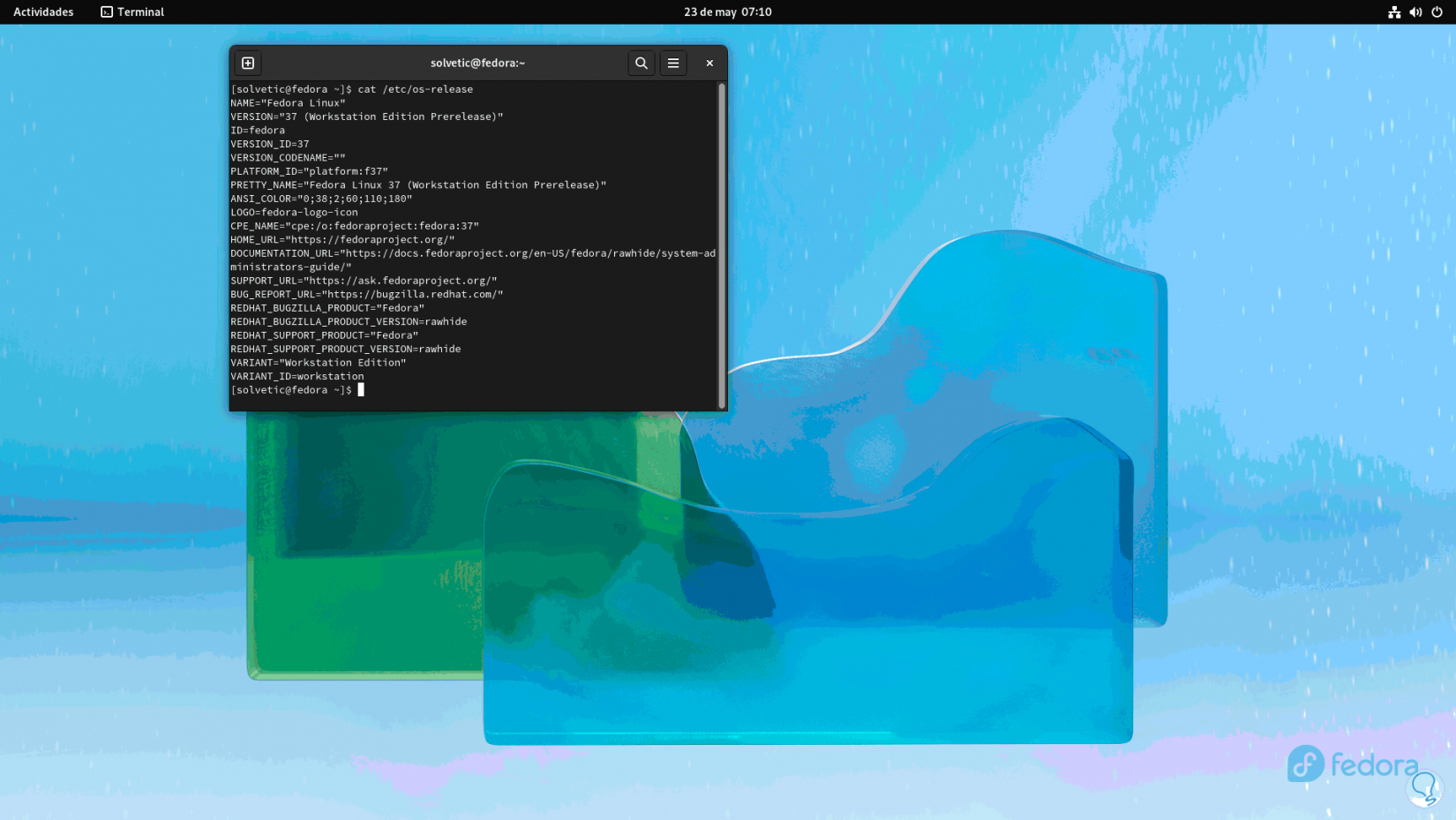Fedora es una de las distribuciones más versátiles de Linux la cual tiene un enfoque corporativo pero sin duda que es posible usarse para el usuario final en la versión de escritorio. Actualmente la versión estable de Fedora es 36 pero gracias al programa Rawhide, el cual nos permite tener acceso a las ramas de desarrollo, será posible conocer las futuras versiones y en este caso hablamos de Fedora 37.
- GNOME 42
- Boost 1.78
- DNS sobre TLS
- Perl 5.36
- Mejoras en MinGW
- RetireARMv7
- Python 3.11
- RPM 4.18
- MinGW OpenSSL 3.x
- Haskell GHC 9.0 y Stackage LTS 19
- Se reemplaza el paquete jwhois con whois para Fedora Workstation
Solvetic te explicará cómo instalar Fedora 37 y saber sus nuevas funciones pero es importante aclarar que es una versión beta por lo cual es inestable y puede presentar errores. Se recomienda no implementarse en un ambiente productivo.
Cómo instalar Fedora 37
Iniciamos el equipo con la ISO de Fedora 37 la cual descargamos en el siguiente enlace:
Damos clic en "Start fedora-Workstation-Live Rawhide" y esperamos que carguen los servicios:
Después de un momento veremos lo siguiente:
Damos clic en "Install to Hard Drive" y luego seleccionamos el idioma de instalación:
Damos clic en "Continuar" y veremos lo siguiente. Como mencionamos es una versión beta, confirmamos la operación y luego veremos lo siguiente:
Damos clic en "Destino de la instalación"
En esta nueva sección es posible configurar todo el tema del particionado del disco duro:
Seleccionamos el disco duro y damos clic en "Hecho":
Damos clic en "Empezar la instalación" y Fedora 37 será instalado:
Esperamos que se complete el proceso de instalación:
Se hará la configuración del sistema instalado:
Al finalizar veremos lo siguiente. Damos clic en "Finalizar la configuración" y Fedora 37 será reiniciado:
Al momento de ser iniciado veremos lo siguiente. Damos clic en "Iniciar configuración".
debemos completar los pasos requeridos como lo son privacidad:
Activar la opción para el uso de repositorios de terceros:
Adjuntar cuentas en línea. Ingresamos el nombre de usuario a usar en fedora 37:
Asignamos la contraseña de acceso:
Veremos que el proceso de configuración ha finalizado:
Por último, abrimos la terminal y comprobamos la versión:
cat /etc/os-release
Esta es la manera para instalar Fedora 37 y tener de antemano lo que saldar en el futuro.